요약
아이폰 사용자로서, 메시지는 아이폰에서 필수적인 앱들 중 하나일 수 있으며, 당신은 그것을 친구와 채팅하고, 메시지와 함께 중요한 정보를 받기 위해 사용한다. 실수로 메시지를 삭제하거나 손실하는 경우 어떻게 해야 하는가? 이 글은 아이폰 삭제된 문자와 메시지를 복구하는 방법을 알려줄 것이다.
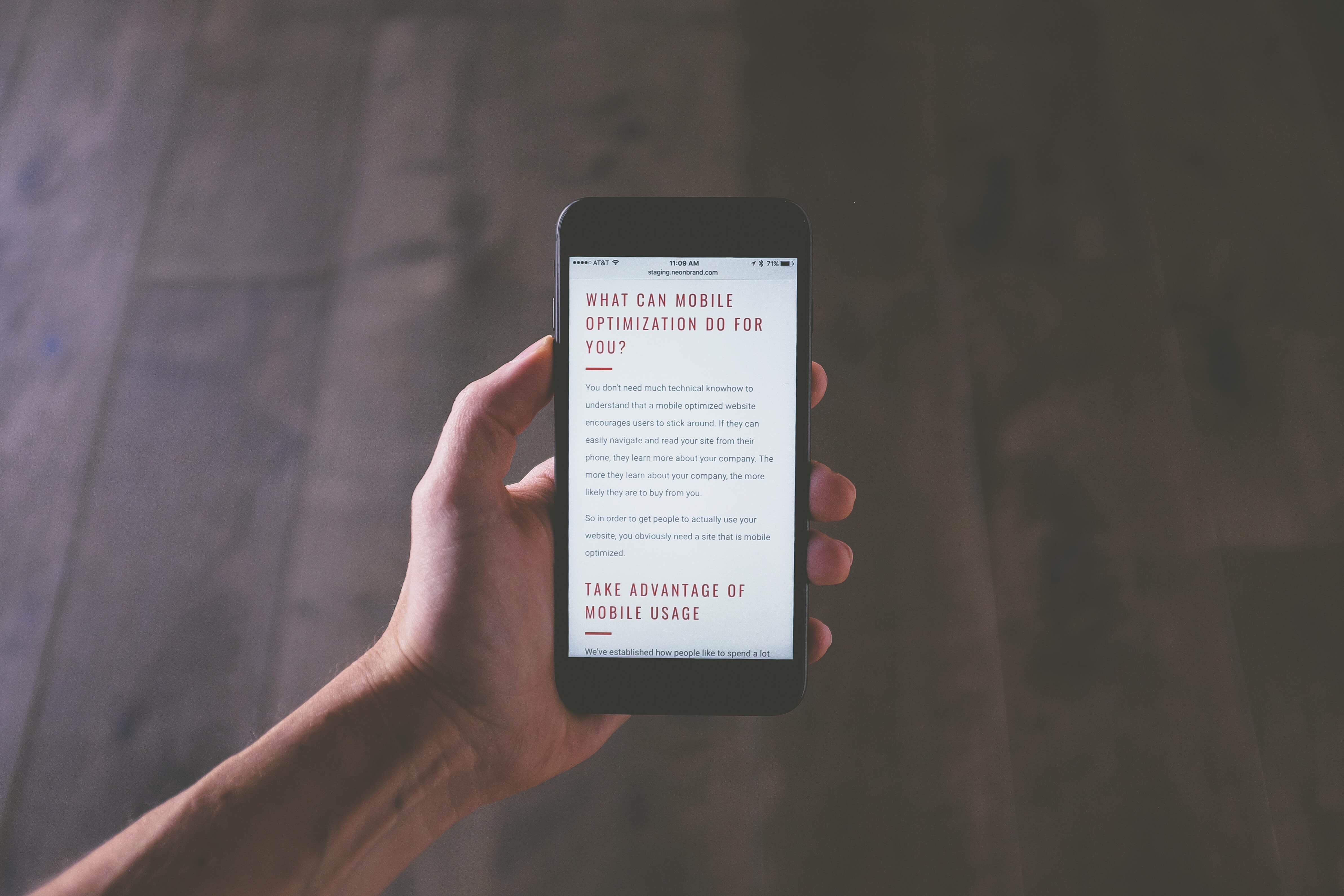
iPhone 을 iCloud 또는 iTunes 에 백업한 경우 백업에서 iPhone 텍스트 메시지를 복원할 수 있어야 한다. 그러나 백업을 하지 않으면 이러한 삭제된 데이터를 찾아 복원하는 것은 거의 불가능하다. Bitwar iPhone 데이터 복구는 iOS 최고의 데이터 복구 소프트웨어인 것이다. 백업 없이 iPhone에서 삭제된 문자 메시지를 복구할 수 있다.
팁: 아이폰의 뉴스 레터 및 기타 데이터가 삭제되었다는 것을 알게되면 즉시 iPhone 사용을 중단하고 가능한 한 빨리 Bitwar iPhone Data Recovery를 사용하여 복구하십시오.
Bitwar iPhone Data Recovery설치
Bitwar iPhone Data Recovery 소프트웨어를 다운로드하고 설치하십시오. Bitwar iPhone Data Recovery는 Mac 및 Windows 운영 체제를 모두 지원합니다. 아이폰 통화기록 복구, 아이폰 연락처 복구, 아이폰 문자 복구 등을 지원한다. 컴퓨터의 운영 체제에 따라 필요한 버전을 다운로드하여 컴퓨터에 설치하십시오.
Bitwar iPhone Data Recovery다운로드:http://kr.bitwar.net/ios-data-recovery-software/
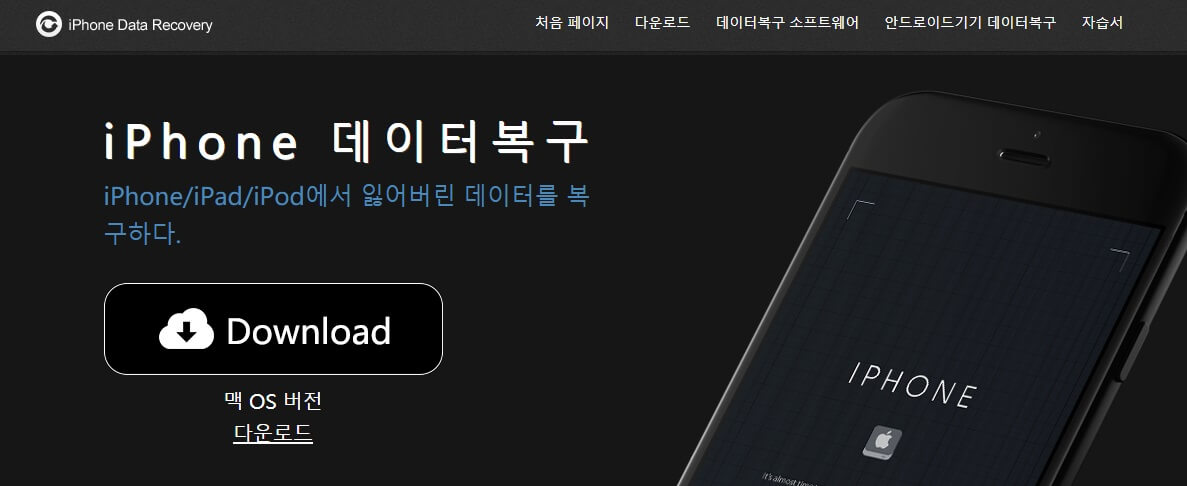
설치하기 전에 알아야 한다
Bitwar iPhone Data Recovery는 컴퓨터에 iTunes가 설치되어 있는지 직접 감지할 수 있으며 설치하지 않고도 설치 구성 요소를 직접 다운로드할 수 있습니다. iTunes를 이용해 Apple 데이터를 백업한 설치나 컴퓨터가 있다면 백업에서 스캔할 기능을 직접 선택할 수 있습니다.
아이폰에 처음 접속할 때는 필요한 과일과 장치를 3-5분 동안 설치해야 합니다.
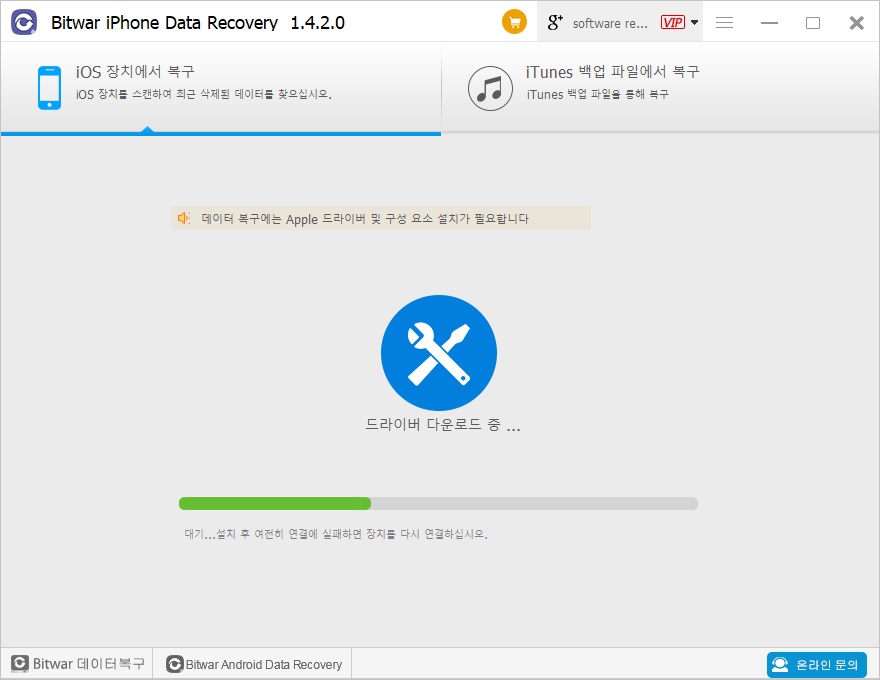
iPhone에서 삭제된 텍스트 메시지를 복구하려면 Bitwar iPhone Data Recovery를 사용하십시오.
1단계: Bitwar를 시작하고 복구 모드를 선택하십시오.
Bitwar iPhone Data Recovery가 설치되면 Bitwar iPhone Data Recovery를 시작하고 USB 케이블을 통해 컴퓨터와 iPhone 을 연결하십시오. 기본 복구 모드인 "iOS 장치에서 복구"를 선택하십시오.
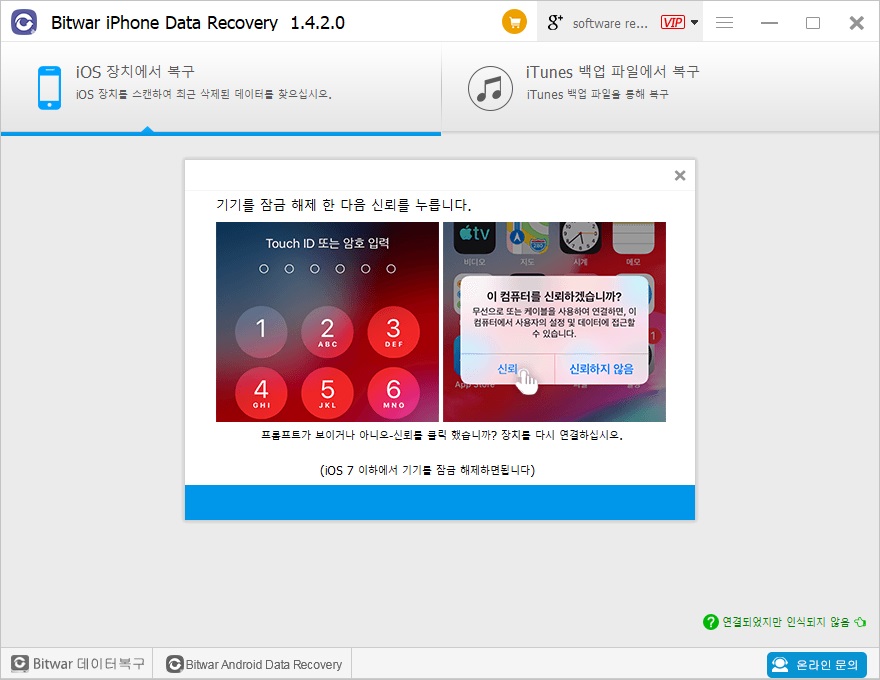
2 단계 : 복구 된 데이터 유형 선택
프로그램이 장치가 연결되어 있음을 감지하면 복원 할 데이터 유형을 지정하라는 메시지가 표시됩니다. 전체 내용을 복원하려는 경우. "모두 선택"을 선택하십시오. 텍스트 메시지를 포함 하 여, 그것에 저장 된 모든 데이터에 대 한 귀하의 장치를 스캔 것입니다. 삭제 된 문자 메시지를 복구하려면 "메시지"를 선택하고 "복구 시작"을 클릭하십시오.
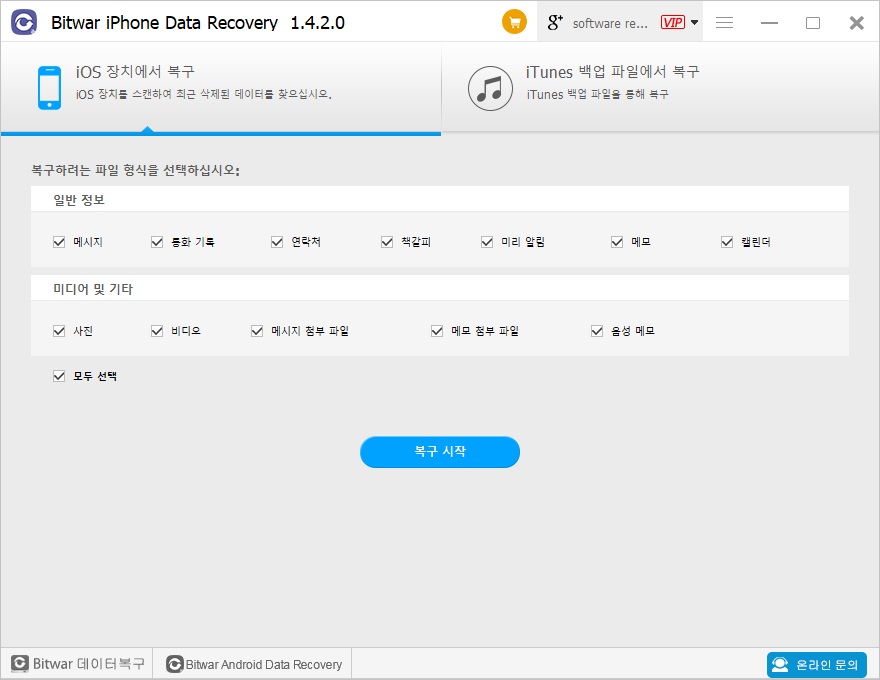
3 단계 : 메시지 복구 및 미리 보기
모든 데이터는 몇 분에서 카테고리에 표시 됩니다. 연락처, 통화 기록, SMS, 사진, 동영상, 북마크, 메모, 등은 모두 그것에 포함 된다. 스캔 중에 일시 중지 단추나 중지 단추를 클릭 하 여 미리 보기 및 복구를 수행할 수 있습니다.
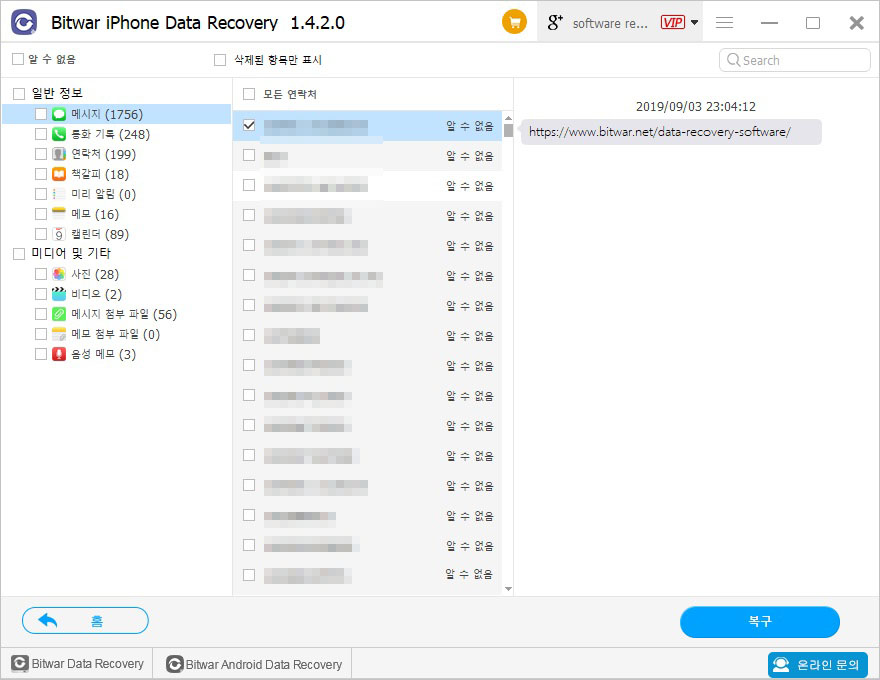
검색 프로세스가 완료되면 누락 된 메시지가 화면에 붉은 색으로 표시되는 것을 볼 수 있습니다. 당신은 그것에 미리 보기를 클릭 하 고, 다음 컴퓨터에 복구 하려면 오른쪽 하단 모서리에 있는"복구"버튼을 클릭 합니다.
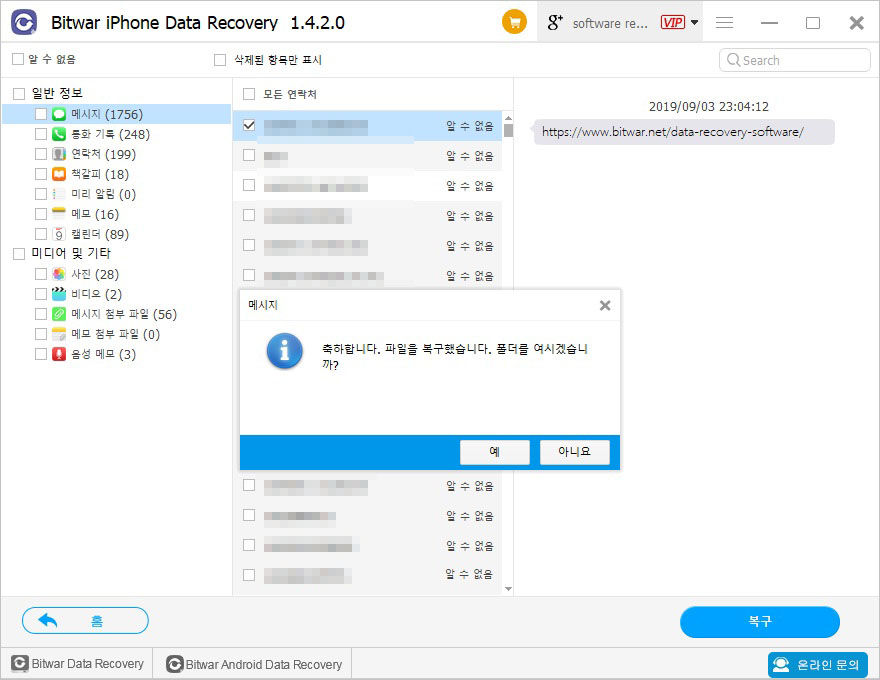
이 단계를 완료 하는 때 당신의 PC에 저장 된 아이폰에 지워진된 메시지를 찾을 수 있습니다.
아이폰에 문자 메시지를 삭제 복구 쉽게 적이 있다. 그것은 매우 놀라운, 그렇지 않나요?
결론
Bitwar iPhone Data Recovery는 메시지, 연락처, 통화 내역, 사진, 동영상 등을 포함한 모든 종류의 파일을 복구하는 데 도움을 줄 수 있다. 데이터 손실 문제가 발생하거나 삭제된 문자 및 메시지를 복구하려면 Bitwar iPhone Data Recovery를 주저하지 마십시오.





